win8网络SSID设置流程是在地址栏中输入192.168.1.1,然后按回车,进入路由器管理登录页面,在网页管理页面的左窗格中点击打开“无线设置”。在无线设置里的基本设置,就可以对无线的
win8网络SSID设置流程是在地址栏中输入192.168.1.1,然后按回车,进入路由器管理登录页面,在网页管理页面的左窗格中点击打开“无线设置”。在无线设置里的基本设置,就可以对无线的“SSID” 进行设置。
win8网络SSID怎么设置相关推荐:win8进入安全模式的方法

1、这里以水晶的路由器为例,首先打开浏览器,在地址栏中输入192.168.1.1,然后按回车,进入路由器管理登录页面,
注:路由器的IP地址一般为192.168.1.1或者192.168.0.1。
2、然后,输入路由器管理密码,默认用户名和密码都为“admin”,点击“登录”,
注:路由器型号不同,可能登录密码也会不同,具体请查看路由器说明书。
3、接下来,在网页管理页面的左窗格中点击打开“无线设置”。在无线设置里的基本设置,就可以对无线的“SSID” 进行设置,
4、当设置完成新的SSID名称以后,点击“保存”即可。这时路由器需要重新启动,才能让我们之前更改的SSID起效。根据网页提示点击“重启”,如图所示:
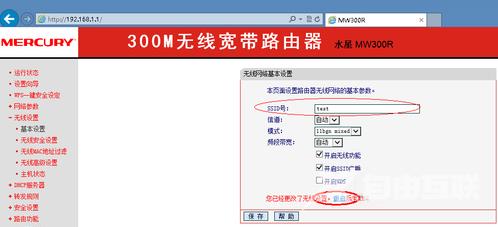
5、最后,等待路由器重启完成。把上网设备连接新的无线路由器的SSID,输入相应的密码即可。
【文章原创作者:武汉网站制作公司 http://www.1234xp.com/wuhan.html 网络转载请说明出处】